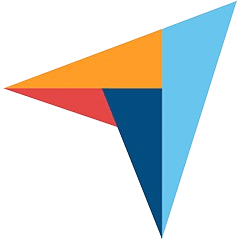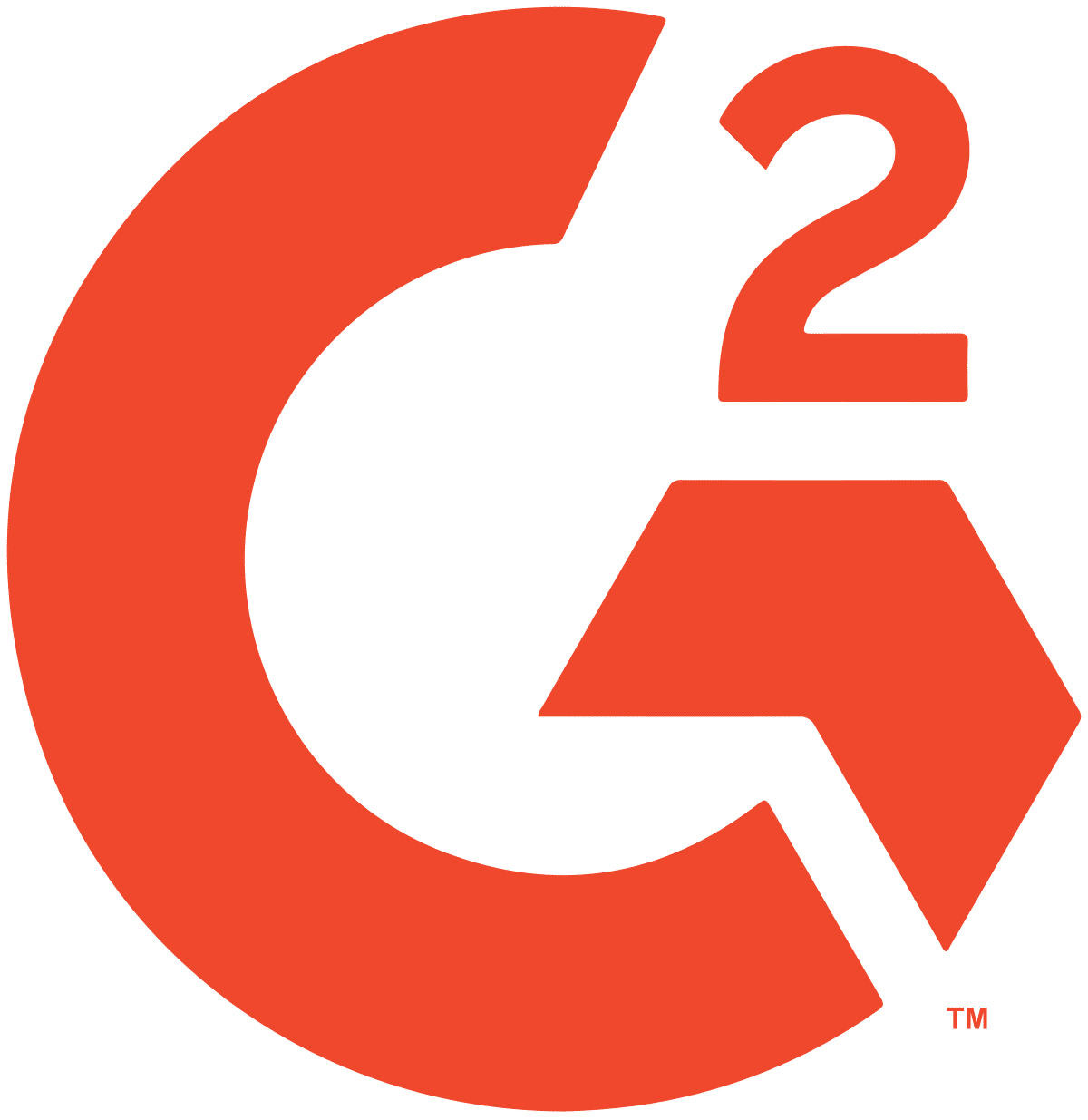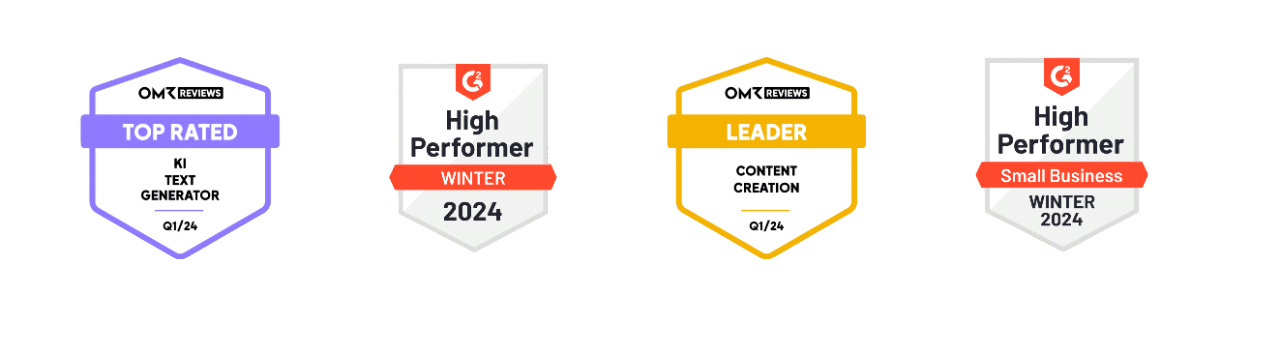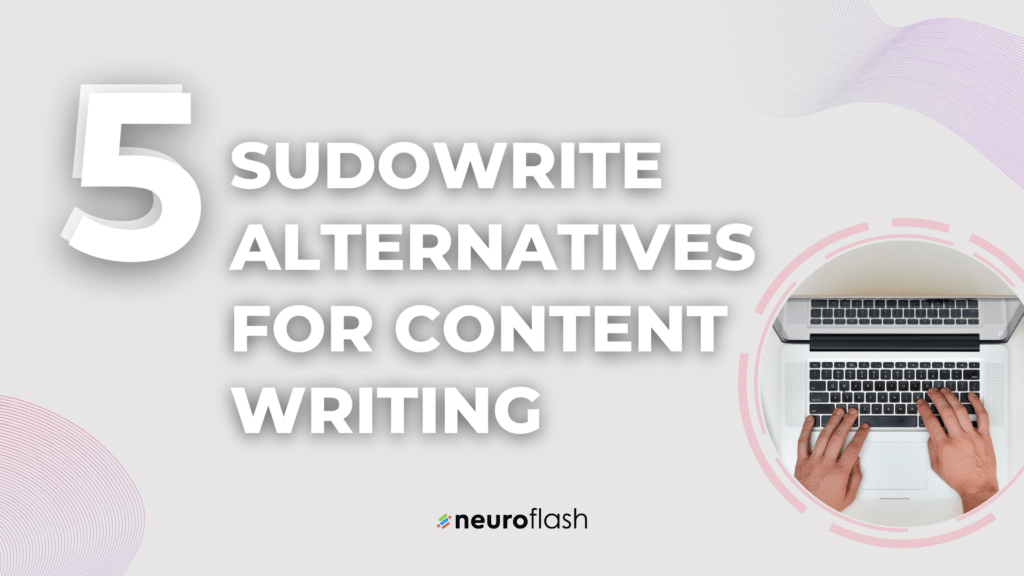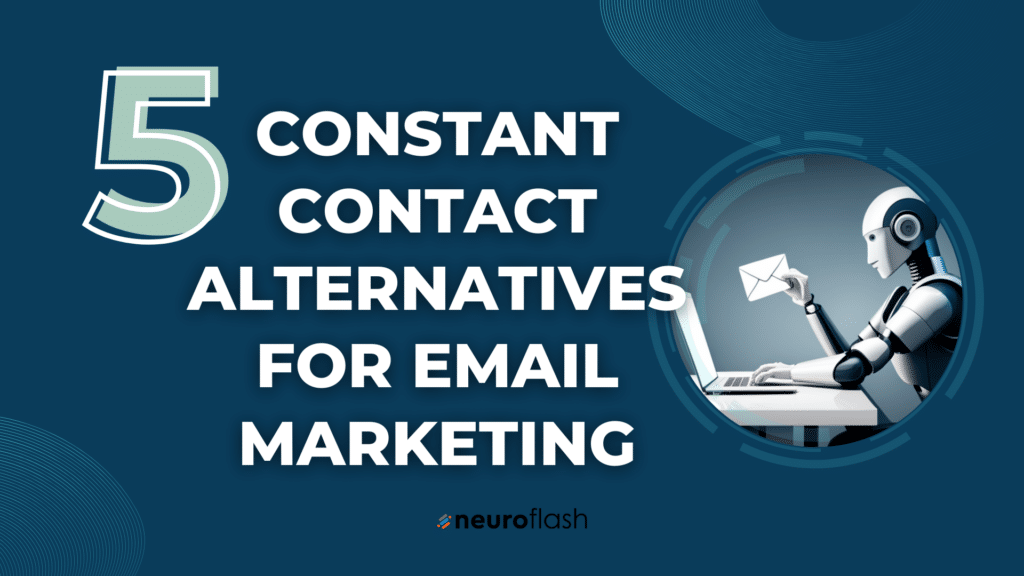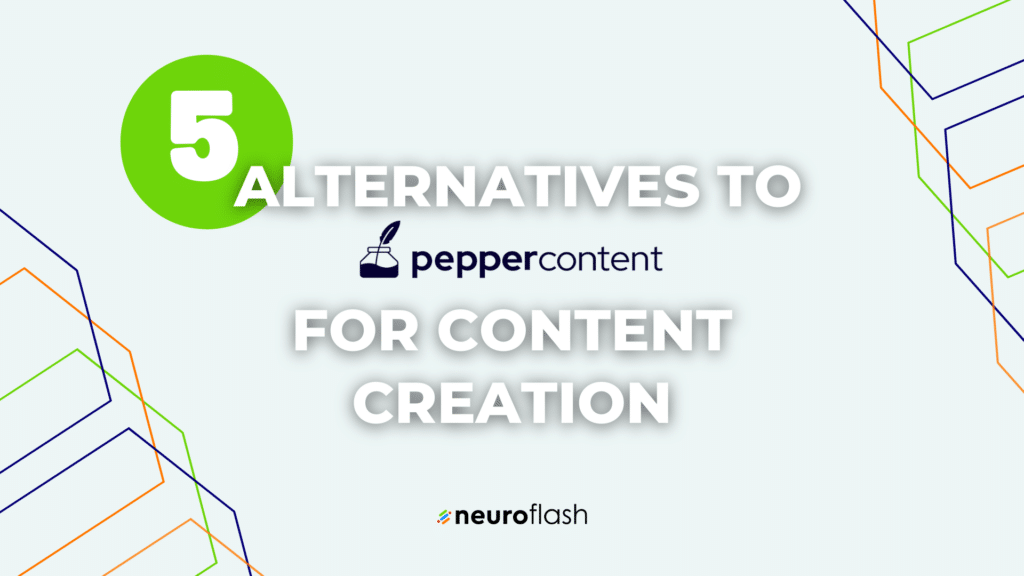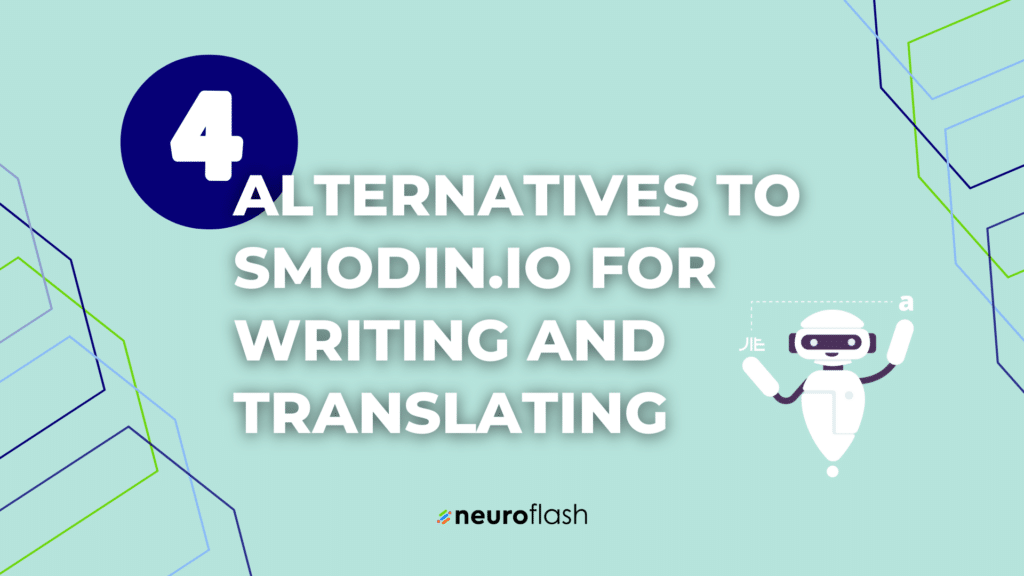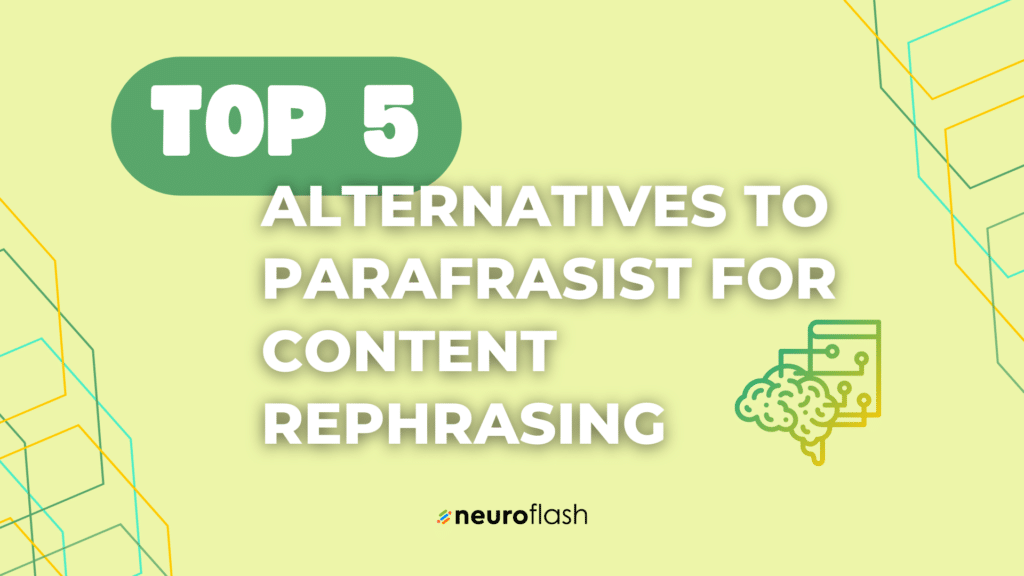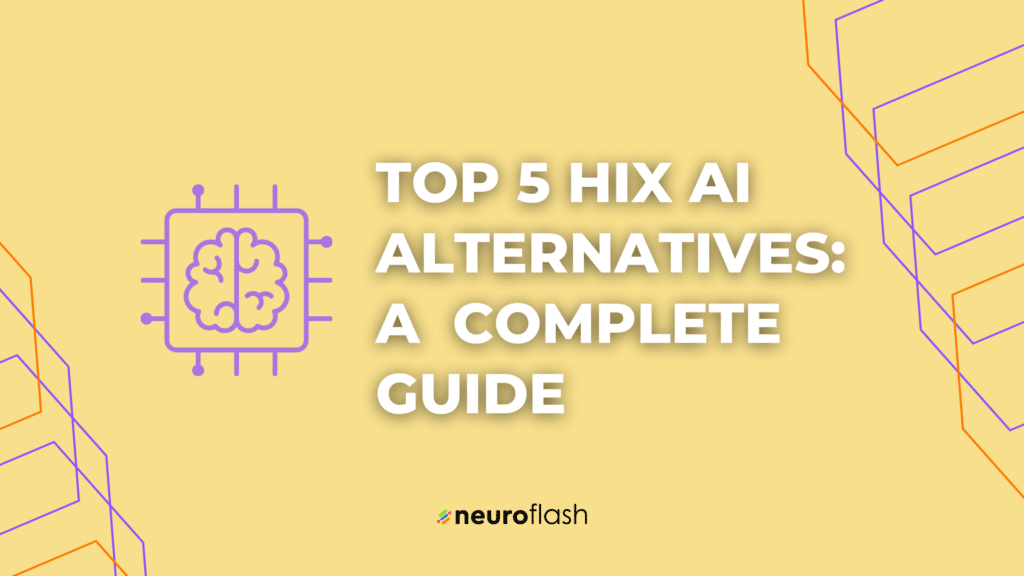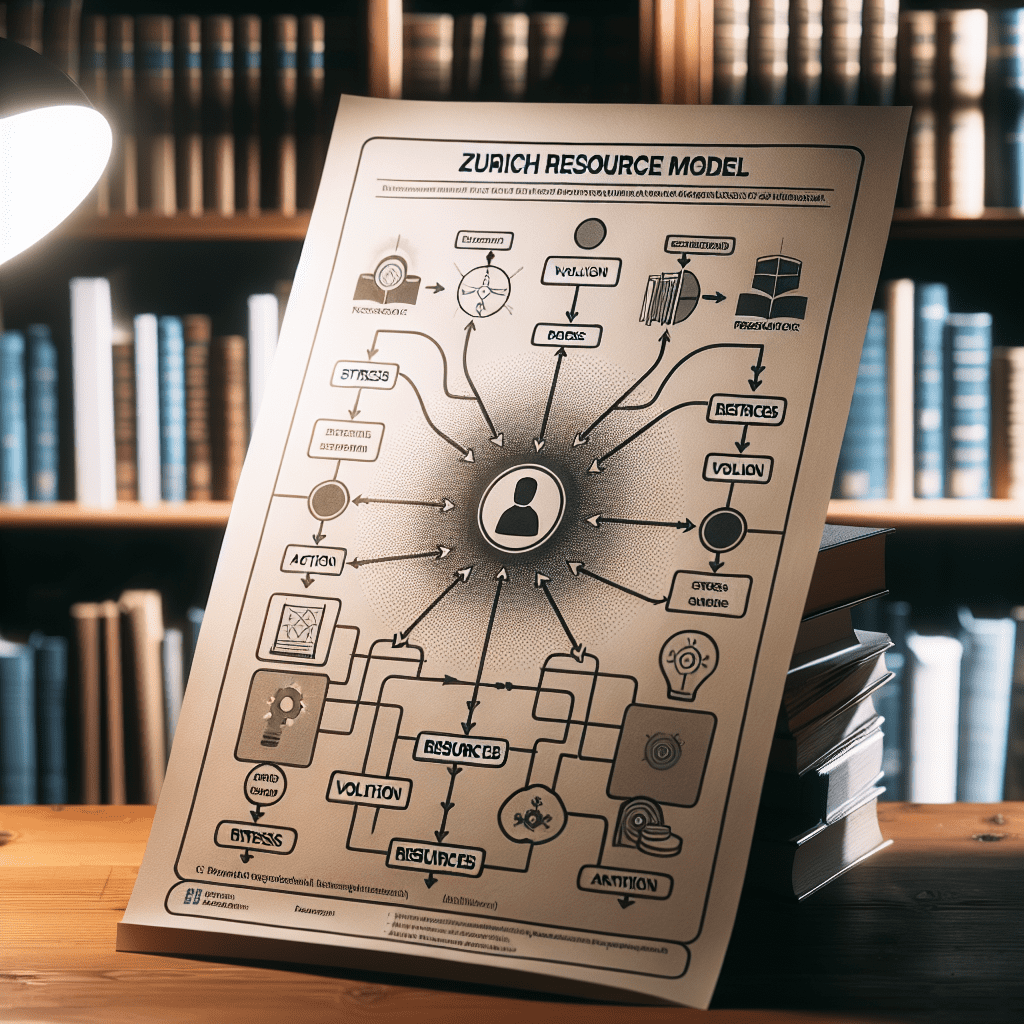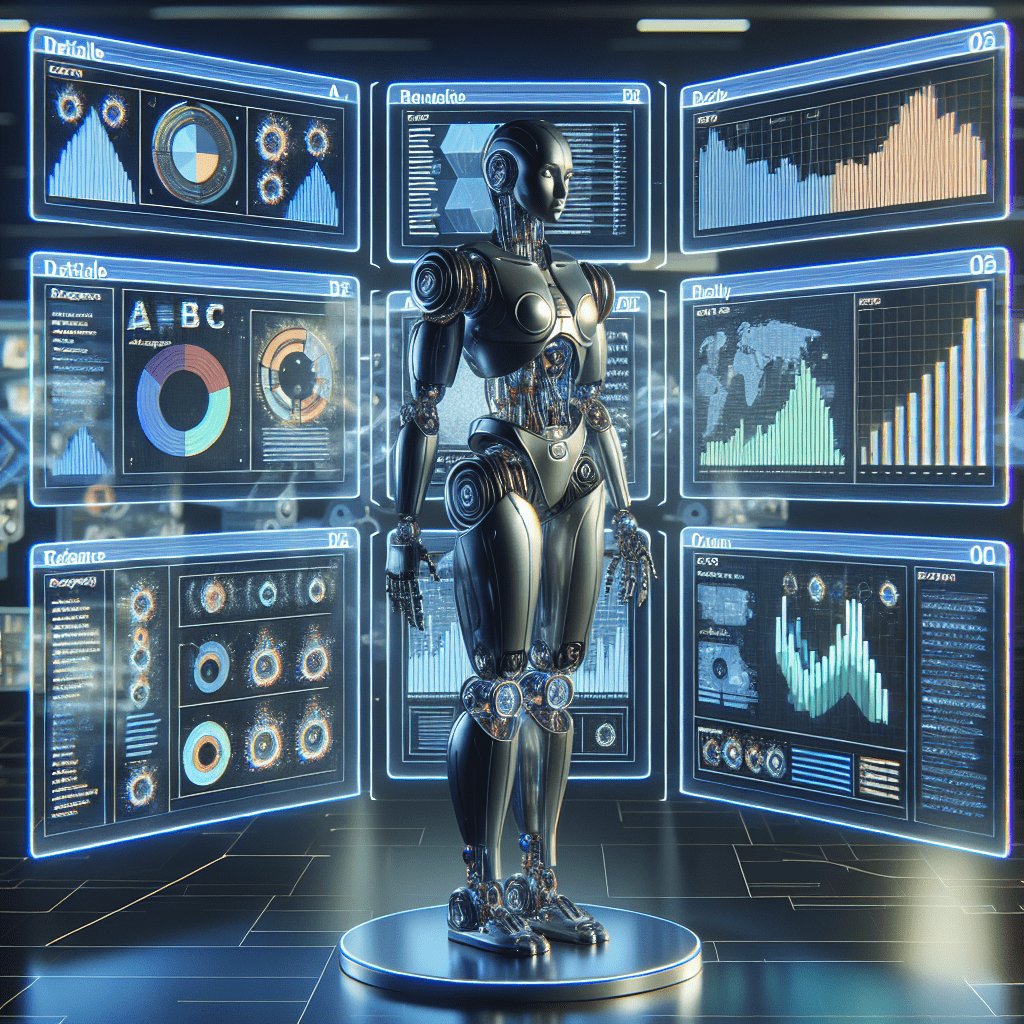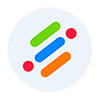Haben Sie Ihre WordPress-Website schon einmal offline genommen oder fragen Sie sich, wie das überhaupt geht? Es gibt viele Gründe, warum Sie Ihre Webseite offline schalten möchten. Vielleicht möchten Sie Wartungsarbeiten durchführen, Ihre Website vor Hackern schützen oder einfach nur Ihre Inhalte aktualisieren. Unabhängig von Ihrem Grund gibt es jedoch eine einfache Lösung, um Ihre WordPress-Website offline zu nehmen. In diesem Artikel werden wir Ihnen Schritt für Schritt zeigen, wie Sie Ihre Website effektiv offline schalten können. So können Sie sicherstellen, dass Ihre Besucher während der Offline-Zeit nicht auf eine leere oder fehlerhafte Seite stoßen. Lesen Sie weiter, um zu erfahren, wie Sie Ihre WordPress-Website offline nehmen.
1. WordPress offline stellen leicht gemacht
Wenn Sie eine WordPress-Website offline stellen möchten, sollten Sie den Wartungsmodus aktivieren. Der Wartungsmodus ist eine nützliche Funktion, die es Ihnen ermöglicht, Ihre Website für Besucher vorübergehend offline zu schalten und gleichzeitig die Möglichkeit zu haben, Änderungen und Aktualisierungen vorzunehmen. Es gibt verschiedene Möglichkeiten, den Wartungsmodus in WordPress zu aktivieren, einschließlich der Verwendung von Plugins, die den Prozess einfach und unkompliziert gestalten.
Einer der einfachsten Wege, den Wartungsmodus zu aktivieren, besteht darin, ein Plugin zu installieren. Es gibt verschiedene Plugins, die den Wartungsmodus einfach und schnell ermöglichen, wie z.B. das „WP Maintenance Mode“ Plugin. Nach der Installation und Aktivierung des Plugins können Sie Ihre Website offline schalten, indem Sie den Wartungsmodus in den Einstellungen des Plugins aktivieren.
Das Einschalten des Wartungsmodus ist besonders nützlich, wenn Sie Änderungen an Ihrer Website vornehmen müssen, die eine längere Zeit in Anspruch nehmen werden. Während der Wartungsmodus aktiviert ist, wird Ihre Website für Besucher nicht zugänglich sein, aber sie werden eine freundliche Wartungsseite sehen, die über den Status der Website informiert.
Darüber hinaus können Sie auch eine eigene Wartungsseite erstellen, in der Sie Ihren Besuchern mitteilen können, was gerade passiert und wann die Website wieder online sein wird. Wenn Sie Ihre eigene Wartungsseite erstellen möchten, können Sie dies durch Hinzufügen einer Datei namens „maintenance.php“ in das Stammverzeichnis Ihrer WordPress-Installation tun.
Insgesamt ist es sehr einfach, Ihren WordPress-Blog offline zu schalten, solange Sie den Wartungsmodus aktivieren. Durch das Aktivieren des Wartungsmodus können Sie Änderungen und Aktualisierungen an Ihrer Website vornehmen, während Sie sicherstellen, dass Ihre Besucher genau wissen, was los ist. Mit der Möglichkeit, Plugins zu installieren und Ihre eigene Wartungsseite zu erstellen, ist es sehr bequem, den Wartungsmodus in WordPress zu aktivieren und Ihre Website sowohl für Sie als auch für Ihre Besucher sicher und funktionsfähig zu halten.
2. Schritt-für-Schritt-Anleitung für WordPress-Offline-Modus
Wenn Sie eine WordPress-Website betreiben und sie offline nehmen müssen, beispielsweise um Wartungsarbeiten durchzuführen oder Änderungen zu implementieren, gibt es eine einfache Möglichkeit, das zu tun. Dieser Schritt-für-Schritt-Anleitung zeigt Ihnen, wie Sie WordPress im Offline-Modus aktivieren können.
Zunächst müssen Sie ein Plugin installieren, das den Offline-Modus aktiviert. Es gibt eine Vielzahl von Plugins zur Verfügung, aber das „WP Maintenance Mode“ Plugin ist ein sehr beliebtes und benutzerfreundliches Plugin. Um das Plugin zu installieren, navigieren Sie zu Ihrem Dashboard und klicken Sie auf „Plugins“ und dann auf „Installieren“. Suchen Sie dort nach dem „WP Maintenance Mode“ Plugin und installieren und aktivieren Sie es.
Nachdem Sie das Plugin installiert haben, klicken Sie auf „Einstellungen“ und wählen Sie „WP Maintenance Mode“. Hier können Sie den Offline-Modus aktivieren und anpassen. Legen Sie fest, welche Seiten oder Beiträge für Besucher sichtbar sein sollen und welche Seiten offline sein sollen.
Sie können auch eine eigene benutzerdefinierte Seite erstellen, die angezeigt wird, wenn Ihr Blog oder Ihre Website offline ist. Das Plugin bietet eine Vielzahl von Vorlagen zur Auswahl oder Sie können Ihre eigenen erstellen. Sie können unterschiedliche Inhalte auf Ihrer Offline-Seite anzeigen, wie beispielsweise eine Erklärung, warum Ihre Website offline ist und wann sie wieder online sein wird.
Sobald alles eingerichtet ist, können Sie den Offline-Modus aktivieren, indem Sie einfach auf „Aktivieren“ klicken. Ihre Website wird dann offline geschaltet und Besucher können nur noch die Seiten und Beiträge sehen, die Sie zuvor ausgewählt haben.
Wenn Sie fertig sind und Ihre Website wieder online gehen soll, klicken Sie einfach auf „Deaktivieren“ und Ihre Website wird wieder normal sichtbar sein.
Die Möglichkeit, WordPress im Offline-Modus zu aktivieren, ist äußerst nützlich, wenn Sie Wartungsarbeiten durchführen oder Änderungen an Ihrer Website vornehmen möchten, ohne Ihre Besucher zu stören. Mit dem „WP Maintenance Mode“ Plugin können Sie dies schnell und einfach tun. Halten Sie Ihre Website sauber und ordentlich, indem Sie regelmäßig den Offline-Modus aktivieren und Wartungsarbeiten durchführen..
Ein einfacher und schneller Weg, eine WordPress-Website offline zu nehmen, ist die Nutzung der Wartungsmodus-Funktion, die in vielen Themes und Plugins vorhanden ist. Mehr dazu erfahren Sie in diesem Informationsartikel.
3. WordPress-Website offline nehmen: So geht’s
Wenn Sie Ihre WordPress-Website offline nehmen müssen, gibt es bestimmte Schritte, die Sie befolgen müssen, um sicherzustellen, dass Ihre Besucher nicht auf eine leere Seite stoßen oder auf nicht funktionierende Seiten geleitet werden. Der Wartungsmodus von WordPress ist die beste Möglichkeit, Ihre Site offline zu nehmen, da er sicherstellt, dass Ihre Besucher auf eine benutzerfreundliche Seite geleitet werden, die sie benachrichtigt, dass Ihre Website in Kürze wieder online sein wird.
Um den WordPress-Offline-Modus zu aktivieren, gibt es mehrere Möglichkeiten. Eine Möglichkeit besteht darin, ein Wartungsmodus-Plugin wie „WP Maintenance Mode“ oder „Coming Soon & Maintenance Mode“ zu installieren und zu aktivieren. Diese Plugins bieten eine benutzerfreundliche Oberfläche, über die Sie Ihre Wartungsseite erstellen und anpassen können. Sie haben auch die Möglichkeit, Ihre Seite für bestimmte Benutzer zu öffnen, um sie zu überprüfen, bevor Sie sie wieder online schalten.
Eine andere Möglichkeit ist, den Wartungsmodus manuell zu aktivieren, indem Sie Ihre „maintenance.php“-Datei im WordPress-Stammverzeichnis erstellen und diese mit dem folgenden Code füllen:
„`php
„`
Dieser Code leitet alle Besucher außer den Administratoren zu Ihrer Wartungsseite weiter.
Um den Wartungsmodus wieder auszuschalten, müssen Sie einfach das Wartungsmodus-Plugin deaktivieren oder Ihre „maintenance.php“-Datei löschen.
Wenn Sie Ihre WordPress-Website offline nehmen möchten, ist es wichtig, dass Sie Ihre Besucher darüber informieren, wann Ihre Site wieder online sein wird. Sie sollten auch Ihre Social-Media-Seiten und Mailinglisten nutzen, um Ihre Besucher zu informieren und auf dem Laufenden zu halten. Darüber hinaus sollten Sie während des Offline-Modus Ihre Website warten, aktualisieren und verbessern, um sicherzustellen, dass sie effizienter und benutzerfreundlicher wird, wenn sie wieder online geht.
Zusammenfassend lässt sich sagen, dass es mehrere Möglichkeiten gibt, um eine WordPress-Website offline zu nehmen, aber der Wartungsmodus von WordPress ist die beste Option, da er sicherstellt, dass Ihre Besucher informiert und auf eine benutzerfreundliche Seite geleitet werden. Nutzen Sie diese Gelegenheit, um Ihre Website zu verbessern und zu warten, bevor Sie sie wieder online schalten..
4. Tipps zur Wartung Ihrer WordPress-Website.
Wenn Sie eine umfassendere Anleitung zum Aktivieren und Deaktivieren des Wartungsmodus für Ihre WordPress-Website suchen, bietet dieser Artikel weitere hilfreiche Informationen.
5. WordPress-Website offline schalten: Alles, was Sie wissen müssen
Wenn Sie Ihre WordPress-Website offline schalten müssen, gibt es viele Gründe, dies zu tun. Möglicherweise müssen Sie Wartungsarbeiten durchführen, eine neue Seite erstellen oder es kann sein, dass Ihre Besucher Ihre Seite noch nicht sehen sollen. Was auch immer der Grund sein mag, es ist wichtig zu wissen, dass es eine einfache Möglichkeit gibt, Ihre WordPress-Website offline zu nehmen.
Alles, was Sie benötigen, ist ein Plugin, um den Wartungsmodus oder Offline-Modus Ihrer Website zu aktivieren. Es gibt viele Plugins, die dies ermöglichen, aber einer der bekanntesten ist das „WP Maintenance Mode“ Plugin. Nachdem Sie das Plugin installiert haben, können Sie es auf einfache Weise konfigurieren und die notwendigen Einstellungen anpassen.
Es gibt mehrere Optionen, die Sie im „WP Maintenance Mode“ Plugin auswählen können, z. B. das Hinzufügen von Hilfe-Links, das Hochladen von Bildern, das Einrichten von Countdowns und vieles mehr. Es gibt auch die Möglichkeit, die Offline-Seite anzupassen, um sie etwas professioneller aussehen zu lassen. Mit diesem Plugin haben Sie die volle Kontrolle über den Offline-Modus Ihrer WordPress-Seite.
Eine weitere Möglichkeit, Ihre WordPress-Website offline zu stellen, besteht darin, einfach eine Index-Datei in das Hauptverzeichnis Ihrer Website hochzuladen. Wenn Sie diese Datei erstellen und hochladen, wird sie automatisch angezeigt, wenn Besucher Ihre Website besuchen. Diese Index-Datei kann eine Meldung anzeigen, in der erklärt wird, dass die Website derzeit offline ist, und eine geschätzte Dauer, bis sie wieder online geht.
Es ist wichtig zu beachten, dass Sie Ihre Website nicht komplett offline stellen sollten, wenn Sie aktiv daran arbeiten, SEO-Konfigurationen vornehmen oder neue Plugins installieren möchten. In diesen Fällen ist es besser, stattdessen den Wartungsmodus zu aktivieren, um Besucher über Ihre Aktivitäten zu informieren.
Insgesamt gibt es viele Möglichkeiten, Ihre WordPress-Website offline zu stellen. Egal, ob Sie ein Plugin verwenden oder eine Index-Datei hochladen, es ist wichtig, dass Sie die notwendigen Einstellungen konfigurieren, um sicherzustellen, dass Ihre Besucher informiert sind. Eine gut konfigurierte Offline-Seite oder Wartungsseite kann eine großartige Möglichkeit sein, Ihre Besucher bei Laune zu halten, während Sie Ihre Website verbessern oder aktualisieren..
Useful tips
- Den Wartungsmodus aktivieren: Die einfachste Art, Ihre WordPress-Website offline zu nehmen, ist, den Wartungsmodus zu aktivieren. Hierfür gibt es kostenlose Wartungsmodus-Plugins, die Ihnen dabei helfen. Sie können eine Botschaft auf der Website platzieren, dass die Site bald zurück sein wird.
- Plugins deaktivieren: Plugins können ein Risiko für Ihre Website darstellen. Optimalerweise sollten Sie alle unnötigen Plugins deaktivieren, bevor Sie Ihre WordPress-Website offline nehmen. Das schützt Ihre Website vor potenziellen Problemen und Angriffen von Hackern.
- Website aus dem Root-Verzeichnis entfernen: Wenn Sie Ihre Site komplett offline nehmen möchten und nicht möchten, dass sie für eine Weile online verfügbar ist, entfernen Sie sie aus dem Root-Verzeichnis Ihres Servers. Dadurch wird die Website nicht mehr aufgerufen.
- Domain-Parken: Wenn Sie planen, Ihre Website für einen längeren Zeitraum offline zu nehmen, können Sie eine Domain-Parking-Lösung in Betracht ziehen. Wenn Sie Ihre Domain parken, können Sie die Domain behalten, während die Website offline ist. Dadurch können Sie später mit dem Betrieb der Website fortfahren, wenn Sie das wünschen.
- Website sperren: Wenn Sie Ihre WordPress-Website offline nehmen, indem Sie sie sperren, wird sie durch ein Kennwort geschützt. Durch das Sperren der Website haben nur ausgewählte Benutzer Zugang zur Website. Das ist eine gute Option, wenn Sie die Site in Kürze wieder aktivieren möchten, aber dennoch verhindern möchten, dass unbefugte Benutzer Zugriff auf die Site haben.
Andere haben gefragt
Wie kann ich meine WordPress-Website offline nehmen?
Es gibt mehrere Möglichkeiten, Ihre WordPress-Website offline zu nehmen. Eine Möglichkeit besteht darin, sie durch eine Wartungsseite zu ersetzen. Sie können ein Wartungsseite-Plugin installieren und aktivieren und dann die Option auswählen, die Website offline zu setzen. Eine andere Möglichkeit besteht darin, Ihre Website in den Wartungsmodus zu versetzen, indem Sie eine .maintenance-Datei hochladen. Wenn diese Datei vorhanden ist, wird Ihre Website automatisch offline genommen und eine Standard-Wartungsseite wird angezeigt.
Wie kann ich die Besucher meiner WordPress-Website über die Offline-Phase informieren?
Sie können eine Nachricht auf Ihrer Wartungsseite oder in Ihrem Wartungsmodus anzeigen lassen, um die Besucher über die Offline-Phase zu informieren. Sie können auch eine E-Mail an Ihre Abonnenten senden, um sie darüber zu informieren oder Postings in Ihren sozialen Medienkanälen veröffentlichen. Wenn es sich um eine temporäre Offline-Phase handelt, können Sie auch die geplante Dauer der Offline-Phase kommunizieren, um Besucher auf dem Laufenden zu halten.
Kann ich meine WordPress-Website ohne ein Plugin offline nehmen?
Ja, Sie können Ihre WordPress-Website offline nehmen, ohne ein Plugin zu verwenden. Dazu müssen Sie einfach eine .maintenance-Datei in das Stammverzeichnis Ihres WordPress-Installationsverzeichnisses hochladen. Die Datei kann einfach mit einem Texteditor erstellt werden und sollte die folgenden Informationen enthalten:
Diese Datei setzt Ihre Website automatisch in den Wartungsmodus und zeigt eine Standardnachricht an, die den Besuchern mitteilt, dass die Website offline ist.
Kann ich eine Offline-Seite für meine WordPress-Website erstellen, die nicht der Standard-Wartungsseite ähnelt?
Ja, Sie können eine benutzerdefinierte Offline-Seite für Ihre WordPress-Website erstellen, die nicht der Standard-Wartungsseite von WordPress ähnelt. Dazu müssen Sie eine HTML-Datei erstellen und darin den Inhalt Ihrer Offline-Seite platzieren. Dann müssen Sie die Datei in Ihrem WordPress-Verzeichnis ablegen und die .maintenance-Datei anpassen, damit sie auf Ihre benutzerdefinierte Offline-Seite verweist. Beachten Sie jedoch, dass Ihre benutzerdefinierte Seite keine Interaktion mit der Datenbank oder anderen Funktionen Ihrer Website zulässt, da die Website im Wartungsmodus ist.
Wie kann ich meine WordPress-Website wieder online stellen?
Um Ihre WordPress-Website wieder online zu stellen, müssen Sie lediglich die .maintenance-Datei aus dem Stammverzeichnis Ihres WordPress-Installationsverzeichnisses löschen. Sollte es sich um ein temporäres Ausfall verursacht durch Wartungen handeln, sollten Sie diese auf der Offline-Seite bereits kommuniziert haben und ggf. auch erwähnen das die Website jetzt wieder online ist.
Ähnliche Fragen
Wie kann ich meine WordPress-Seite offline stellen?
Es gibt verschiedene Möglichkeiten, eine WordPress-Seite offline zu schalten. Eine Möglichkeit ist das Herunterladen der Webseite auf Ihren eigenen Computer und das Deaktivieren der Verbindung mit dem Internet. Eine andere Möglichkeit ist das Deaktivieren der WordPress-Seite über das Dashboard. Gehen Sie dazu auf die Einstellungen-Seite und wählen Sie ‚Wartungsmodus‘ aus. Sie können auch eine Wartungsseite erstellen, die angezeigt wird, wenn jemand versucht, auf die Seite zuzugreifen. Aber vergessen Sie nicht, die Seite wieder online zu schalten, wenn die Wartungsarbeiten abgeschlossen sind.
Wie nimmt man eine Website offline?
Es gibt mehrere Möglichkeiten, eine Website offline zu nehmen. Sie können entweder das Webhosting-Konto löschen, den Webserver abschalten, den Domainnamen löschen oder einfach die Verbindung des Servers mit dem Internet trennen. Wenn die Website jedoch wieder online geschaltet werden soll, müssen alle notwendigen Schritte rückgängig gemacht werden.
Kann man mit WordPress offline arbeiten?
Ja, es ist möglich, mit WordPress offline zu arbeiten. Dafür gibt es verschiedene Methoden. Eine Möglichkeit besteht darin, eine lokale Testumgebung auf Ihrem Computer einzurichten, z.B. mit XAMPP oder MAMP. Eine andere Möglichkeit ist die Verwendung von Offline-Editoren wie z.B. DesktopServer, die es Ihnen ermöglichen, eine WordPress-Website offline zu erstellen und zu bearbeiten. Wenn Sie fertig sind, können Sie die Webseite online stellen, indem Sie sie auf Ihren Host-Server hochladen.
Schlussfolgerung
In diesem Artikel haben wir besprochen, wie man eine WordPress-Website offline nehmen kann. Nachdem man die entsprechenden Schritte in der WordPress-Administrationsoberfläche durchgeführt hat, ist die Website nicht mehr öffentlich zugänglich und kann somit vorübergehend von der Internetwelt abgeschirmt werden. Dies ist eine nützliche Funktion für Wartungszwecke oder um Veränderungen an der Seite vorzunehmen, ohne dass diese währenddessen von Besuchern gesehen werden können. Insgesamt zeigt der Artikel, dass es wichtig ist, die Optionen und Einstellungen von WordPress zu kennen, um professionell und effektiv arbeiten zu können.